原标题:"华为AR101W-S 千兆路由器安装配置教程"的相关路由器设置教程资料分享。- 来源:【WiFi之家网】。

不知不觉我围绕计算机从业近20年了,在职业生涯中:除了一家企业重视员工职业、技能培训外,曾就职过的其他小微企业,都只要求马儿跑,管“它”吃不吃草! 所以大部分的技能知识都自学于书本、网络、经验等七拼八凑总结出来的……
常自嘲是游击队,目前尝试进入新兴的自媒体行业,题材和思路全部来自于工作和生活,错误在所难免,还请大家见谅!
一、华为AR101W-S 配置需求
从事IT运维时间越长,考虑需求越多:为什么这样做?这样做的目的是什么?线路连接方式从哪里来?最后又去哪里呢?有没有更好的方式?还有没有更省事的办法?……
配置华为AR101W-S 千兆路由器是为了做对比测试,根据之前的思路:搭建一个全千兆的网部局域网络平台,拟定拓扑图结构如下:

测试无线路由器网络拓扑图

物理网线连接示意图
二、配置AR101W-S的管理客户端电脑
我在连接GE0端口的电脑上,发现桌面右下角“网络”图标显示黄色的“!”,说明路由器未经配置,共享上网不可用。

注意观察WIN桌面右下角的“网络”图标
1、用鼠标右击该“网络连接”图标–>“打开网络和共享中心”,在打开的窗口左侧点击“更改适配器设置”,双击“本地连接”,点击“详细信息”按钮,观察网络是否取得了与路由器相关的IP 地址。下图未取得对应的IP地址,我们需要手动指定IP才能进行配置AR101W-S路由器。
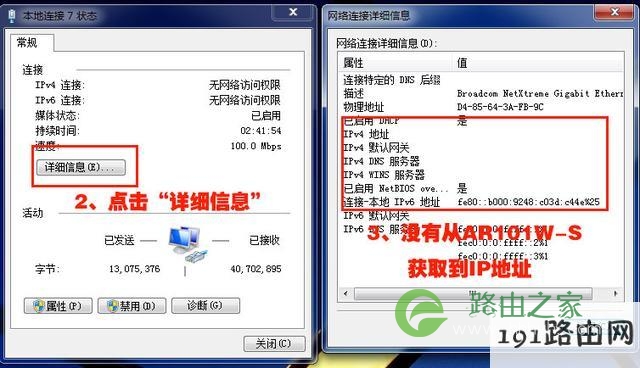
网络状态和IP地址信息
2、我们在“本地连接状态”窗口,点击“属性”,在“属性”窗口,双击“双击“Internet”协议版本4(Tcp/IP)”,填入对应的IP地址!
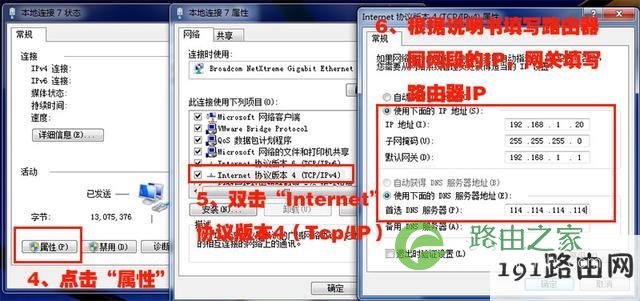
修改IP地址步骤和方法
一般来说,网段是192.168.1.xxx,但为了确认:强烈建议查看随机附带的说明书进行配置IP地址!
三、登陆AR101W-S Web管理界面
1、根据网络拓扑结构,不知道大家发现什么了吗?我拔插AR101W-S路由器多次,在Firefox浏览器地址栏输入 192.168.1.1,仍旧出现以下打不开的页面:
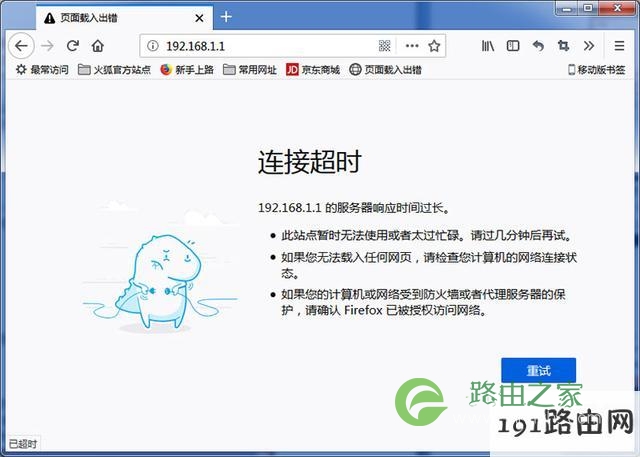
Web无法使用的界面
2、我们从网络拓扑结构图中思考:打不开登陆界面,会不会是因为WAN获取的IP网段,和AR101W-S路由器默认的LAN接口IP地址冲突,我的处理方法是:拔掉WAN接口的网络,重启路由器后就能正常进入了。如下图:
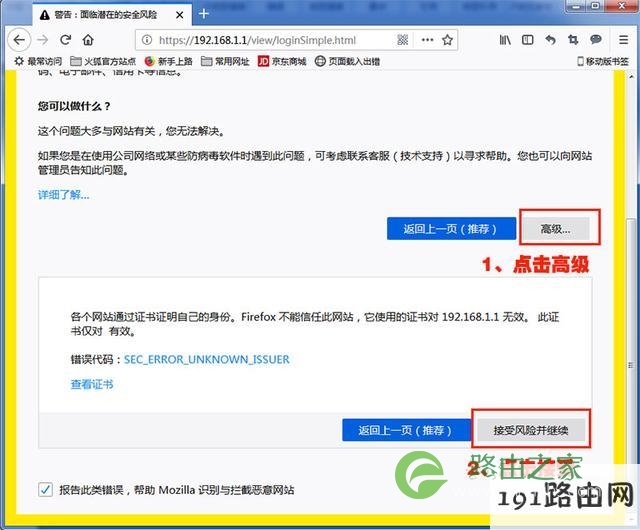
AR101W-S路由器初始化的警告信息
3、正式进入登陆的界面,我们输入默认的帐号:admin 密码:[email protected],请注意大小写。

AR101W-S路由器登录界面
4、首次进入系统,将跳转到修改密码界面,你根据自己的需求:将admin密码修改成复杂又易记的数字、字母等字符串。
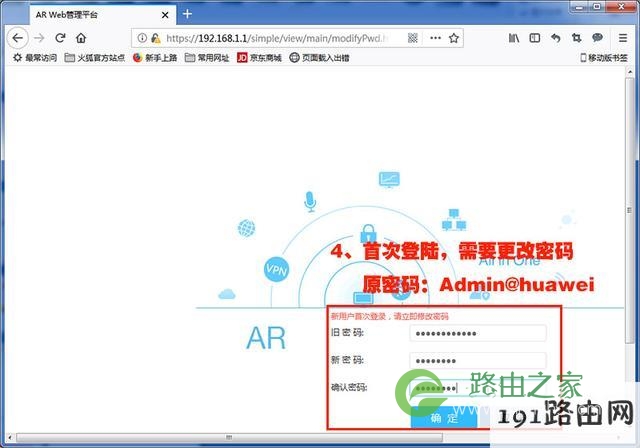
AR101W-S路由器首次修改admin密码窗口
5、正式进入AR101W-S路由器的配置界面,如下图。我们根据拓扑图的要求,选择“自动获取地址”,并勾选登陆不在显示此向导!
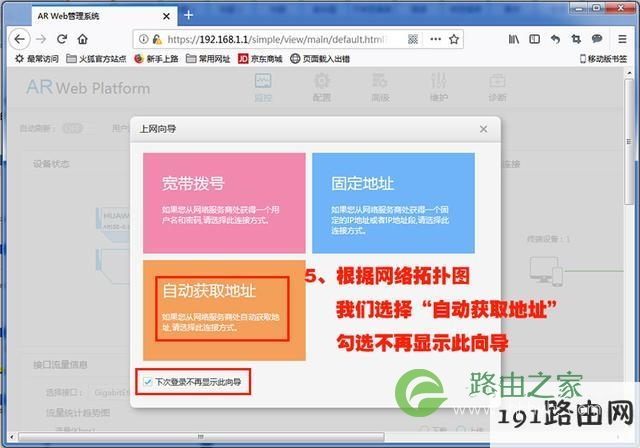
6、AR101W-S路由器会自动提示WAN接口,如果不需要做修改,按照默认值既可,点击“下一步”。
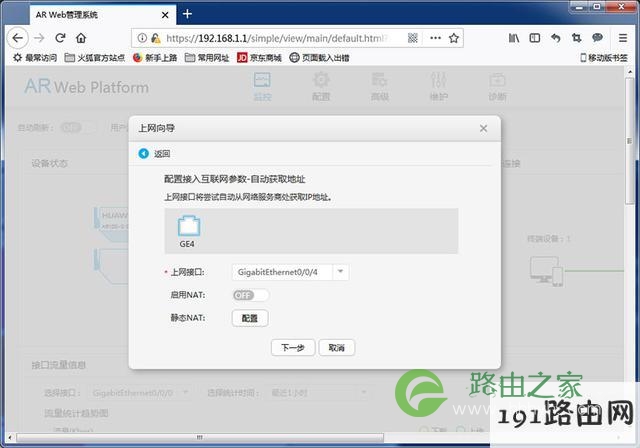
AR101W-S路由器WAN的选择
7、配置Wi-FI界面,这个根据个人特点进行设置,在此不做描述!
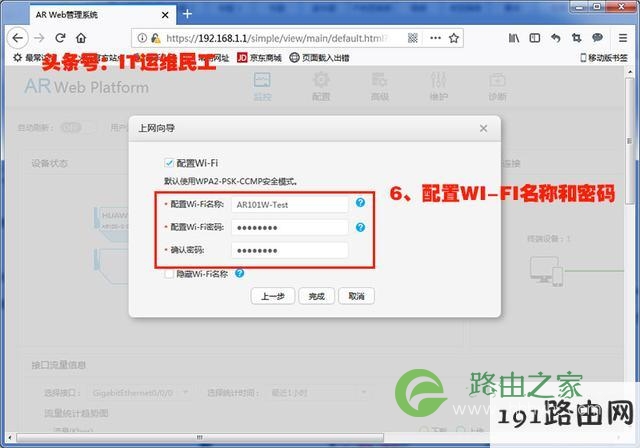
AR101W-S路由器无线设置
8、根据拓扑图的要求,我们还需要修改AR101W-S路由器的IP地址,操作步骤稍稍有点多。下图已用数字把操作顺序进行了标注,大家按步骤操作既可完成。
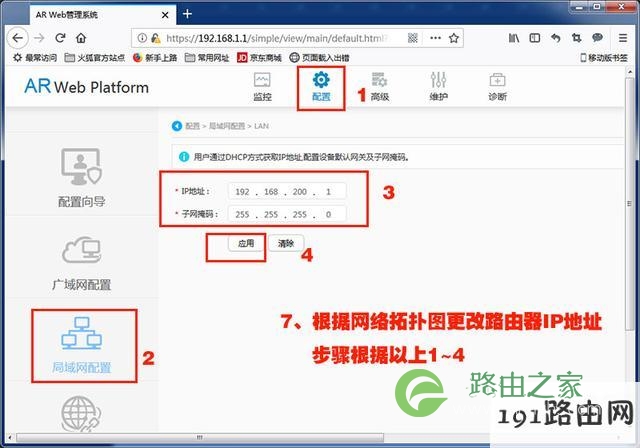
AR101W-S路由器修改默认IP地址
9、很重要很重的步骤:修改完IP地址,一定要重新登陆AR101W-S路由器WEB管理界面,点击保存图标。
否则:断电或重启后,你的设置将恢复成未配置的状态。。。
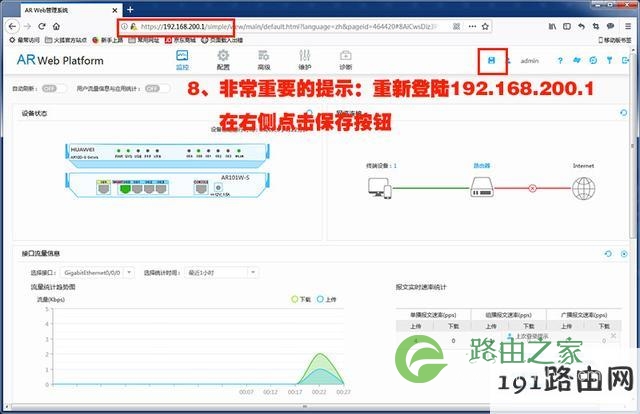
AR101W-S路由器配置保存“按钮”
文章小结
华为AR101W-S 千兆路由器的安装配置相对于其它品牌的产品:配置相对复杂,步骤也非常多。在安装配置时,以下几个方面要特别注意:
初始化配置一定要接在GE0的端口进行WEB配置。
必须指定客户端的IP地址,且与路由器默认的IP网段一致才能通过浏览器打开WEB配置界面。
所有配置完成后,一定点击右上角“保存”按钮,否则重启后将恢复未配置之前的状态。
原创作者:王维翰 首发“今日头条”。本文仅代表个人观点,依照个人经验安装、评测、经验总结,希望能够帮助大家选购合适的产品,如有违规或违法行为,请通知本人删除!
原创文章,作者:路由器设置,如若转载,请注明出处:https://www.224m.com/27021.html

